steam设置开机不自启的方法 steam如何关闭开机自启
更新时间:2024-02-09 15:47:12作者:xiaoliu
Steam是一款广受欢迎的游戏平台,许多玩家都会在电脑开机时自动启动它,有时候我们可能并不希望Steam在每次开机时自动启动,因为这可能会降低电脑的性能或者让启动过程变得更加缓慢。有没有办法可以关闭Steam的开机自启呢?接下来我们将介绍一些简单的方法来帮助你关闭Steam的开机自启,以便你根据个人需求来自由控制它的启动。
具体方法如下:
1、右击桌面右下角的steam图标,在回展开的菜单中点击“设答置”按钮进入设置界面:
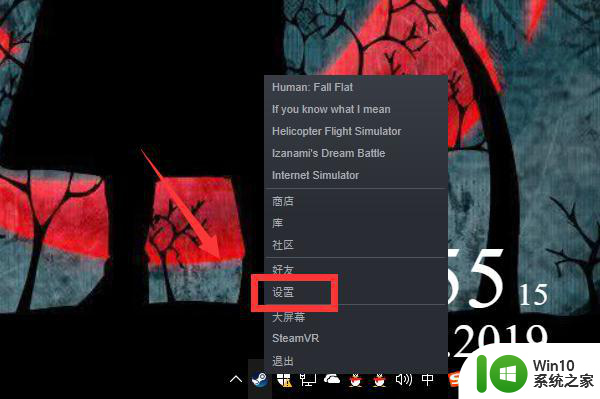
2、点击设置界面左侧选项栏上的“界面”按钮:
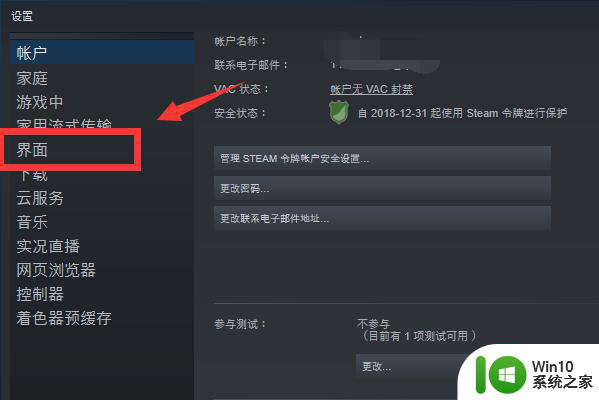
3、在右侧设置界面中找到“在我的计算机启动时运行Steam”选项,将这一项取消勾选,然后点击“确定”按钮保存即可,这时电脑开机时将不会再启动steam。
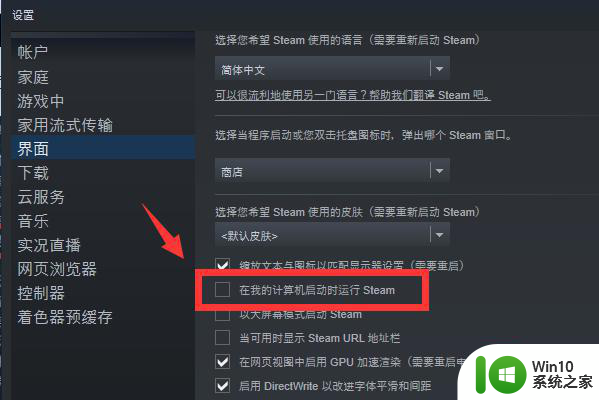
以上就是steam设置开机不自启的方法的全部内容,有遇到这种情况的用户可以按照小编的方法来进行解决,希望能够帮助到大家。
steam设置开机不自启的方法 steam如何关闭开机自启相关教程
- steam开机自启动在哪里关闭 如何在开机时自动启动Steam
- 取消steam开机自启动的方法 steam一开机就弹出来怎么办
- 如何关闭wps开机自启 wps开机自启关闭方法
- windows开机自动启动程序怎么关闭 windowswindows开机自启应用关闭方法
- 怎么steam下载完自动关机 steam下载完自动关机如何设置
- 如何关闭360开机自动启动 360安全卫士如何关闭开机启动
- steam手机令牌怎么设置 steam开启手机令牌的方法和步骤
- 怎么调开机自动启动项 如何关闭开机自动启动项
- 如何关闭开机自启动项 开机启动项禁用方法
- 电脑的开机自启动软件的关闭方法 电脑开机时自动启动软件如何关闭
- wallpaper如何设置开机自启动 如何开启wallpaper的开机启动功能
- win8设置开机启动项的方法 win8开机自启动程序设置方法
- U盘装机提示Error 15:File Not Found怎么解决 U盘装机Error 15怎么解决
- 无线网络手机能连上电脑连不上怎么办 无线网络手机连接电脑失败怎么解决
- 酷我音乐电脑版怎么取消边听歌变缓存 酷我音乐电脑版取消边听歌功能步骤
- 设置电脑ip提示出现了一个意外怎么解决 电脑IP设置出现意外怎么办
电脑教程推荐
- 1 w8系统运行程序提示msg:xxxx.exe–无法找到入口的解决方法 w8系统无法找到入口程序解决方法
- 2 雷电模拟器游戏中心打不开一直加载中怎么解决 雷电模拟器游戏中心无法打开怎么办
- 3 如何使用disk genius调整分区大小c盘 Disk Genius如何调整C盘分区大小
- 4 清除xp系统操作记录保护隐私安全的方法 如何清除Windows XP系统中的操作记录以保护隐私安全
- 5 u盘需要提供管理员权限才能复制到文件夹怎么办 u盘复制文件夹需要管理员权限
- 6 华硕P8H61-M PLUS主板bios设置u盘启动的步骤图解 华硕P8H61-M PLUS主板bios设置u盘启动方法步骤图解
- 7 无法打开这个应用请与你的系统管理员联系怎么办 应用打不开怎么处理
- 8 华擎主板设置bios的方法 华擎主板bios设置教程
- 9 笔记本无法正常启动您的电脑oxc0000001修复方法 笔记本电脑启动错误oxc0000001解决方法
- 10 U盘盘符不显示时打开U盘的技巧 U盘插入电脑后没反应怎么办
win10系统推荐
- 1 番茄家园ghost win10 32位旗舰破解版v2023.12
- 2 索尼笔记本ghost win10 64位原版正式版v2023.12
- 3 系统之家ghost win10 64位u盘家庭版v2023.12
- 4 电脑公司ghost win10 64位官方破解版v2023.12
- 5 系统之家windows10 64位原版安装版v2023.12
- 6 深度技术ghost win10 64位极速稳定版v2023.12
- 7 雨林木风ghost win10 64位专业旗舰版v2023.12
- 8 电脑公司ghost win10 32位正式装机版v2023.12
- 9 系统之家ghost win10 64位专业版原版下载v2023.12
- 10 深度技术ghost win10 32位最新旗舰版v2023.11